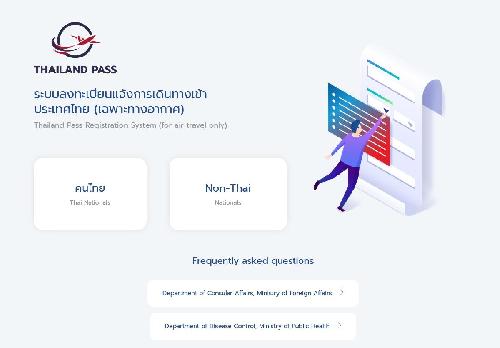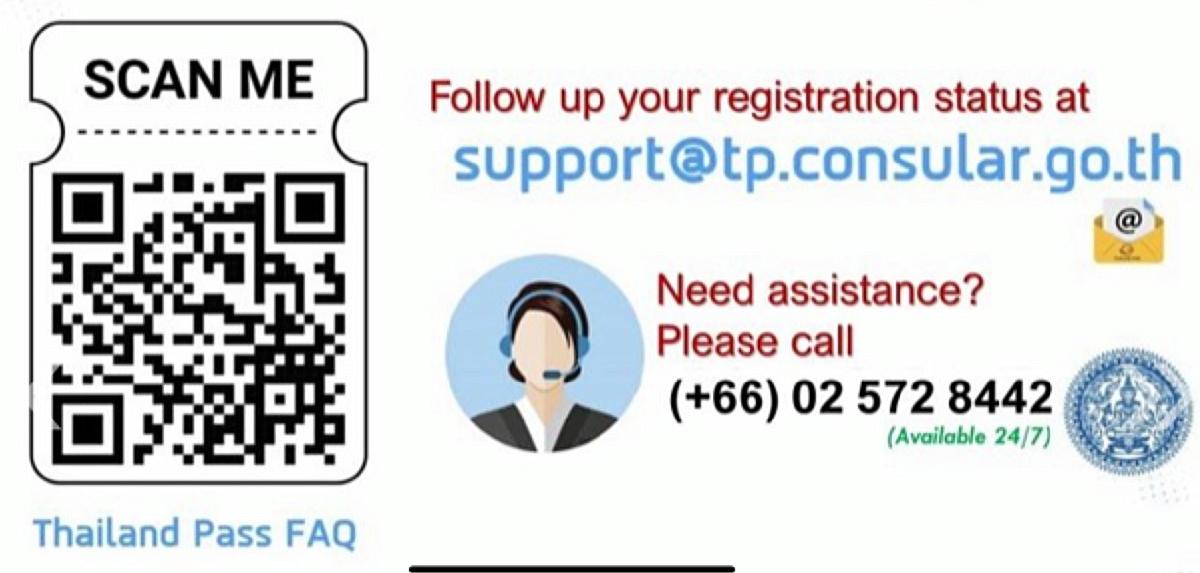06.11.2021
Wie Du die Thailand-Pass Website zum Laufen bringst
Hilfe und Lösungen bei Problemen mit dem Thailandpass - Error from API server
Hier eine Lösung des Problemes:
Für alle, die bei der Registrierung für den Thailand-Pass mit der gefürchteten Fehlermeldung des API-Servers zu kämpfen haben, haben wir eine Lösung, zumindest für die User des Chrome Browsers:
Folge einfach diesen Schritten:
1. Verwende Google Chrome
Du musst Google Chrome verwenden, damit dieser unten stehende Workaround funktioniert, und wir empfehlen, einen Laptop/Desktop zu verwenden.
2. Konvertiere alle PDF-Dokumente
Du musst alle geforderten Reiseunterlagen in Bilddateien umwandeln. Konvertiere sie in *.jpg Dateien. Der Server mag keine PDFs haben. Du kannst das auch mit Screenshots der Dokumente machen.
3. Lade die Chrome-Erweiterung Allow CORS herunter
Das Problem besteht darin, dass die Seite sogenanntes „Cross Origin Resource Sharing“ nutzt, die von modernen Borwsern aus Sicherheitsgründen unterdrückt wird. Nun liegt die API (also das Programm, dass die Datenübergabe nutzt, offensichtlich auf einem anderen Server. Das musst Du ausdrücklich mit der Allow CORS Extension zulassen.
4. Vergewissere Dich, dass sie eingeschaltet und aktiviert ist.
Prüfe zur Bestätigung ob die Extension erfolgreich installiert wurde .
Oben im Chrome müsste nun ein Symbol mit einem grossen C und 3 Punkten erscheinen. Ist dieses C grau, dann klicke drauf um die Extension zu starten. Das C wird dann rot.
5. Schliesse den Chrome Browser
Die Extension benötigt einen Neustart des Browsers, also schliesse alle Chrome Fenster und starte den Chrome erneut.
6. Nutze die Thailand-Pass Website mit aktiviertem Allow CORS
Hier findest Du die Thailand-Pass Website
7. Probleme mit der Passnummer
Wenn Du es schon einmal versucht hast, dann ist Deine Passnummer wahrscheinlich schon registriert und Du kannst diese nicht mehr nutzen. Abhilfe schafft ein Leerzeichen hinter der Passnummer.
8. Wenn Du Deine Registrierung erfolgreich abgeschlossen hast,
dann deaktiviere mit Klick auf das C oben im Chrome die CORS Extension. Ansonsten bekommst Du vielleicht später bei anderen Seiten Sicherheitsprobleme.
Sollte wider Erwarten Deine Registrierung dennoch nicht klappen, dann gibt es seit dem 6.November einen Support. Entweder per Telefon [+66 02 572 8442], der ab und an allerdings mit längeren Wartezeiten einher geht, oder aber per Mail an [support@tp.consular.go.th]. Wie schnell die Reaktionszeiten sind, wissen wir allerdings nicht.



 Jetzt registrieren
Jetzt registrieren